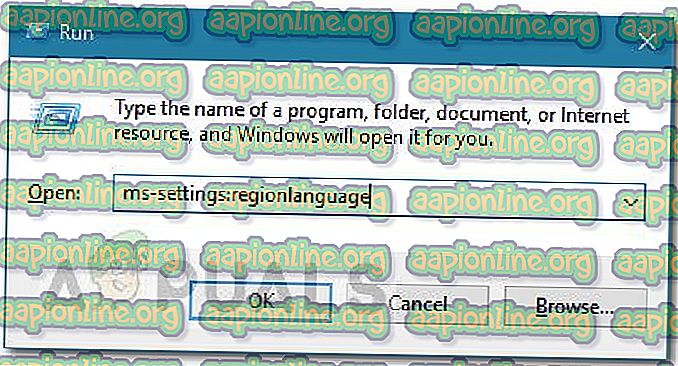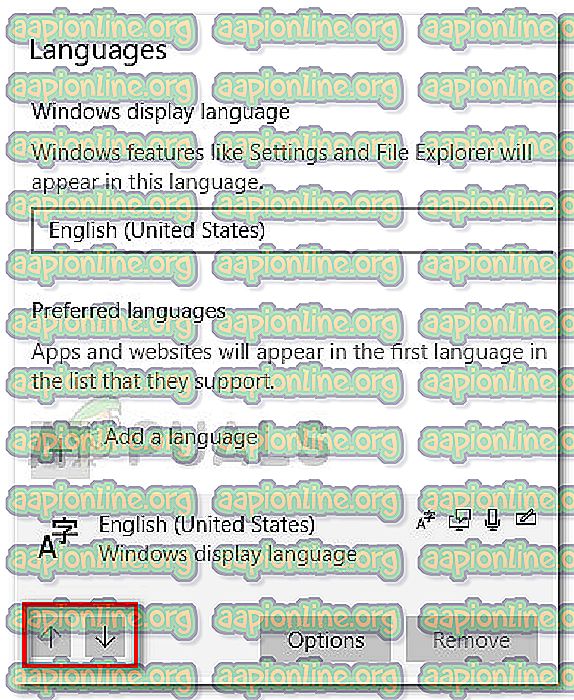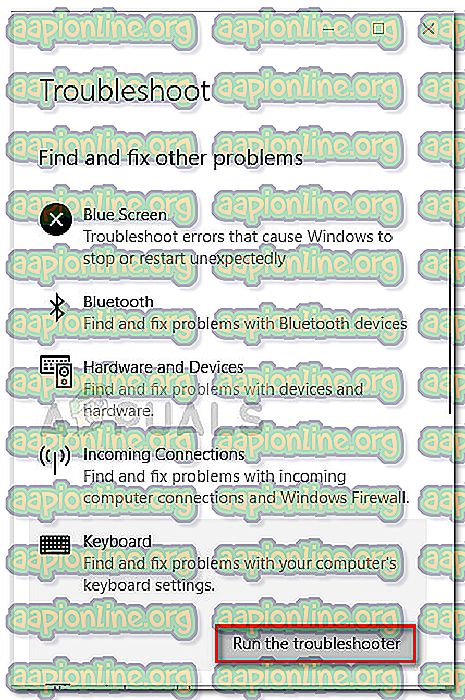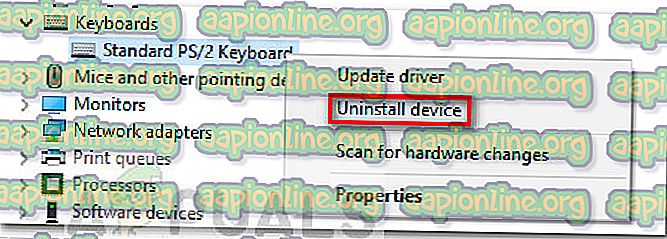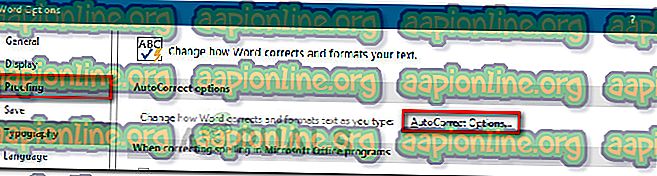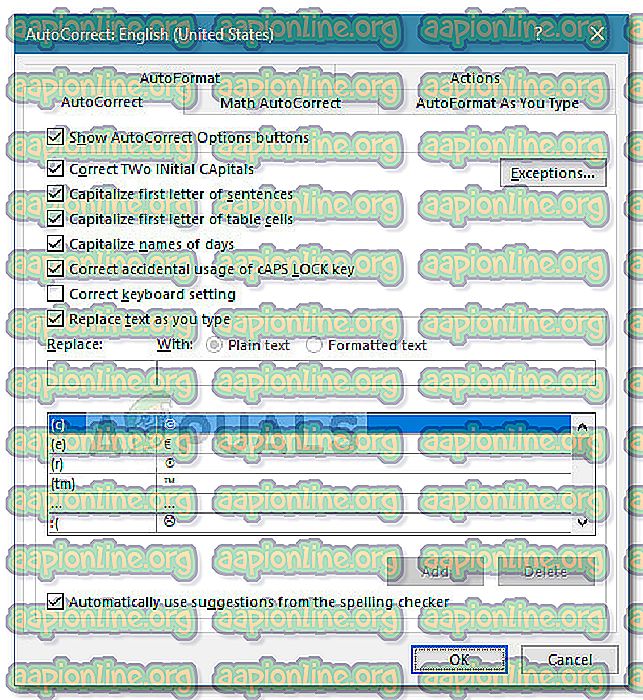Oplossing: toetsenbord typt verkeerde letters in Windows 10
Sommige Windows 10-gebruikers hebben een raar probleem gemeld waarbij hun toetsenbord de verkeerde tekens typt . Het probleem is zeker vreemd omdat veel gebruikers het melden op gloednieuwe computers en toetsenborden.
Betrokken gebruikers melden dat het typen van een personage een ander zal uitvoeren. Eén gebruiker meldt bijvoorbeeld dat het indrukken van de Q-toets Q0 of M uitvoert terwijl hij op M-uitgangen @ drukt.
Na het probleem te hebben onderzocht, konden we vaststellen dat de meest voorkomende boosdoener een glitched Standard PS / 2-toetsenbord is. Er zijn echter gevallen waarbij getroffen gebruikers ontdekten dat de standaarduitvoertaal of AutoCorrectie dit gedrag veroorzaakte.
Als u momenteel met hetzelfde probleem worstelt, vindt u in dit artikel enkele stappen voor probleemoplossing. Hieronder vindt u een verzameling methoden die andere gebruikers in een vergelijkbare situatie hebben gebruikt om het probleem op te lossen. Volg elke mogelijke oplossing op volgorde totdat u een methode vindt die ervoor zorgt dat het toetsenbord verkeerde tekens typt op Windows 10- fouten. Laten we beginnen!
voorwaarden
Voordat we beginnen met de feitelijke handleidingen voor probleemoplossing, laten we een paar voor de hand liggende dingen uit de weg ruimen.
Om te beginnen, als het toetsenbord slechts één teken uitvoert, ongeacht welke toets u indrukt, controleert u of die bepaalde toets vastzit. Als dit het geval is, maakt u het los en kijkt u of het probleem is opgelost.
Een ander potentieel probleemveroorzaker is de FN + Numlock- combinatie op laptops. Sommige laptoptoetsenborden werken niet goed wanneer NumLock is ingeschakeld. Schakel NumLock uit door op Fn + de Numlock-toets op uw laptop te drukken en kijk of het probleem aanhoudt. Je kunt ook proberen op Ctrl + Shift te drukken om te zien of je niet per ongeluk een vervormd toetsenbord hebt ingeschakeld.
Controleer vervolgens of uw USB-poort werkt (indien van toepassing) door uw toetsenbord op een andere USB-poort aan te sluiten en te kijken of het probleem zich herhaalt.
Sluit ten slotte een reservetoetsenbord aan en sluit het aan op de machine waarop het toetsenbord de verkeerde tekens typt. Als u niet hetzelfde gedrag met dit toetsenbord ziet, is de kans groot dat het toetsenbord zelf kapot is en het probleem niet wordt veroorzaakt door een conflict of interne driver.
Methode 1: De taal wijzigen
Verschillende talen hebben verschillende invoertoetsen. De reden waarom uw toetsenbord de verkeerde tekens uitvoert, kan zijn omdat u de verkeerde invoertaal hebt ingesteld als de eerste keuze.
Sommige gebruikers zijn erin geslaagd het probleem op te lossen door de standaardinvoertaal te wijzigen in de gewenste taal. Hier is een korte handleiding om dit te doen en het probleem met het typen van het toetsenbord op te lossen:
- Druk op de Windows-toets + R om een vak Uitvoeren te openen. Typ vervolgens " ms-instellingen: regiotaal " en druk op Enter om het tabblad Regio en taal van de app Instellingen te openen.
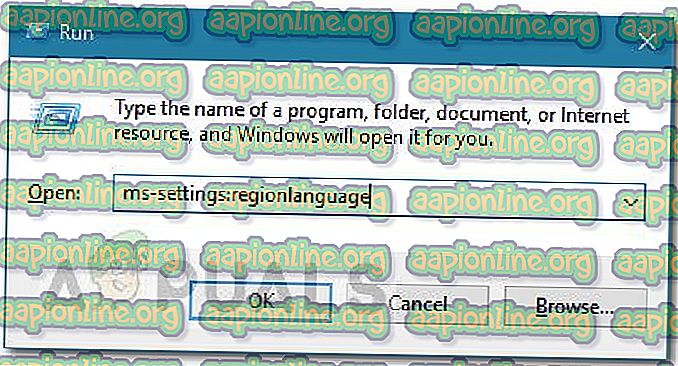
- Blader op het tabblad Regio en taal omlaag naar Voorkeurstalen (onder Talen ) en gebruik de pijlpictogrammen om uw gewenste invoertaal naar de bovenste plek te brengen.
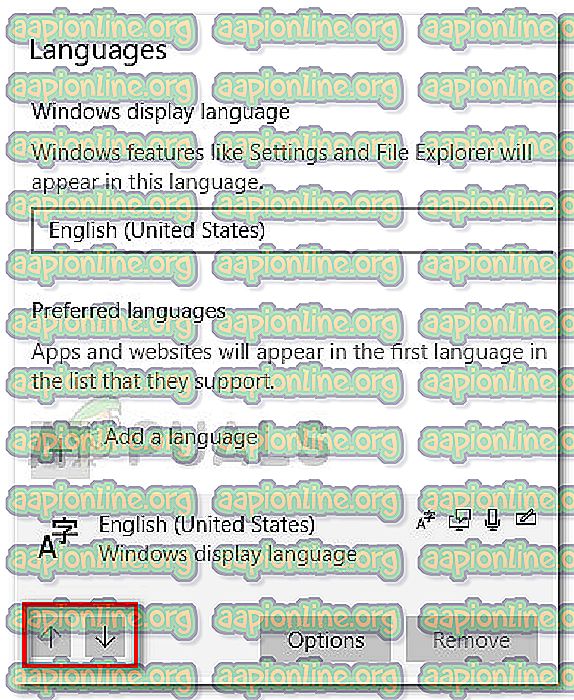
- Zodra uw voorkeurstaal op de eerste plaats staat, start u uw computer opnieuw op en controleert u of het toetsenbord dat de verkeerde tekens typt, is opgelost bij de volgende keer opstarten.
Als je nog steeds met hetzelfde soort probleem worstelt, ga je naar de volgende methode hieronder.
Methode 2: De probleemoplosser voor het toetsenbord uitvoeren
Een van de eerste dingen die u kunt proberen als u met dit probleem worstelt, is het gebruik van de ingebouwde probleemoplosser voor het toetsenbord van Windows 10. Dit Microsoft-hulpprogramma bevat in wezen een lijst met reparatiestrategieën voor de meest voorkomende problemen met het toetsenbord op Windows 10.
Bij het uitvoeren van de probleemoplosser voor Windows 10-toetsen analyseert het hulpprogramma het gedrag van uw machine en past het de juiste reparatiestrategie toe als het erin slaagt om een van de toepasselijke te vinden. Hier is een korte handleiding voor het uitvoeren van de probleemoplosser voor het toetsenbord van Windows 10 om het probleem met het typen van verkeerde tekens op te lossen:
- Druk op de Windows-toets + R om een nieuwe opdracht Uitvoeren te openen. Typ of plak vervolgens " ms-instellingen: problemen oplossen " en druk op Enter om de ingebouwde probleemoplosser te openen .

- Blader op het tabblad Problemen oplossen omlaag naar Zoeken en andere problemen oplossen en klik op Toetsenbord om het vervolgkeuzemenu uit te vouwen. Klik vervolgens op De probleemoplosser uitvoeren om het toetsenbordhulpprogramma te starten.
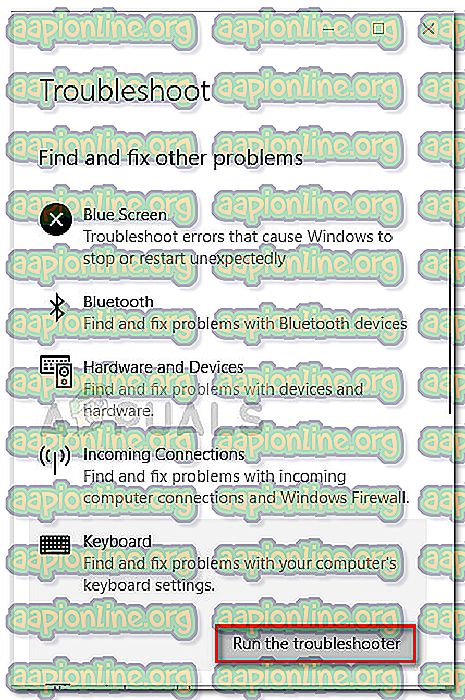
- Wacht tot de analyse is voltooid. Als de probleemoplosser problemen vindt, klikt u op Deze fix toepassen en wacht u totdat het proces is voltooid.
- Start uw computer opnieuw op en kijk of het probleem is opgelost bij de volgende keer opstarten. Als u nog steeds met hetzelfde probleem worstelt, gaat u verder met de volgende methode hieronder.
Methode 3: Het toetsenbordstuurprogramma opnieuw installeren
Een andere populaire oplossing voor het toetsenbord dat het probleem met de verkeerde tekens typt, is Windows 10 dwingen het toetsenbordstuurprogramma opnieuw te installeren door het te verwijderen uit Apparaatbeheer . Sommige gebruikers hebben gemeld dat het probleem automatisch is opgelost nadat het standaard PS / 2-toetsenbordstuurprogramma was verwijderd.
Hier is een korte handleiding voor het opnieuw installeren van het standaard PS / 2-toetsenbordstuurprogramma om het probleem met het typen van verkeerde tekens op te lossen:
- Druk op de Windows-toets + R om een vak Uitvoeren te openen. Typ vervolgens " devmgmt.msc " en druk op Enter om Apparaatbeheer te openen.

- Blader in Apparaatbeheer omlaag door de apparatenlijst en vouw het vervolgkeuzemenu Toetsenborden uit.
- Klik vervolgens met de rechtermuisknop op Standard PS / 2 Keyboard en kies Apparaat verwijderen .
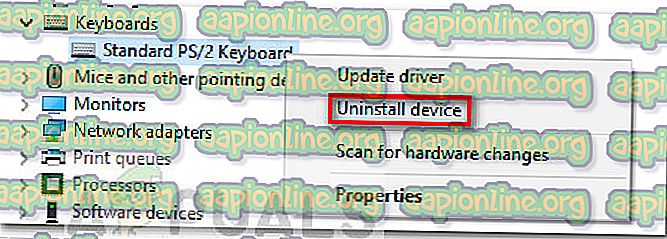
- Klik nogmaals op de knop Verwijderen om te bevestigen.
Opmerking: Nadat u op de knop Verwijderen hebt geklikt, is de kans groot dat uw toetsenbord niet meer reageert.
- Gebruik uw muis om een herstart van de machine te activeren. Bij de volgende keer opstarten, zal Windows automatisch het ontbrekende standaard PS / 2-toetsenbord opnieuw installeren . Als het probleem verband hield met een beschadigd bestand in het standaard PS / 2-toetsenbordstuurprogramma, zou uw toetsenbord niet langer de verkeerde tekens moeten uitvoeren.
Als het probleem nog steeds niet is opgelost, gaat u naar de volgende methode hieronder.
Methode 4: AutoCorrectie-instellingen uitschakelen of wijzigen
Als het probleem alleen optreedt in Microsoft Word, is het zeer waarschijnlijk dat dit gedrag wordt veroorzaakt door AutoCorrectie. Sommige gebruikers hebben gemeld dat ze erin geslaagd zijn het toetsenbord op te lossen door het probleem met de verkeerde tekens te typen nadat ze ontdekten dat AutoCorrectie de ingevoerde tekens in Word veranderde.
Hier is een korte handleiding over hoe u kunt controleren of een AutoCorrectie-optie dit gedrag veroorzaakt en dit indien nodig corrigeert:
- Open Microsoft Word.
- Gebruik het lint bovenaan om op Bestand> Opties te klikken.
- Vouw in het menu Opties voor Word het tabblad Controle uit en klik op de knop AutoCorrectie-opties .
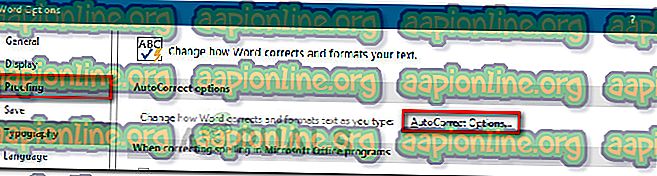
- Ga op zoek naar ingangen die uw ingevoerde gegevens kunnen omzetten in andere tekens.
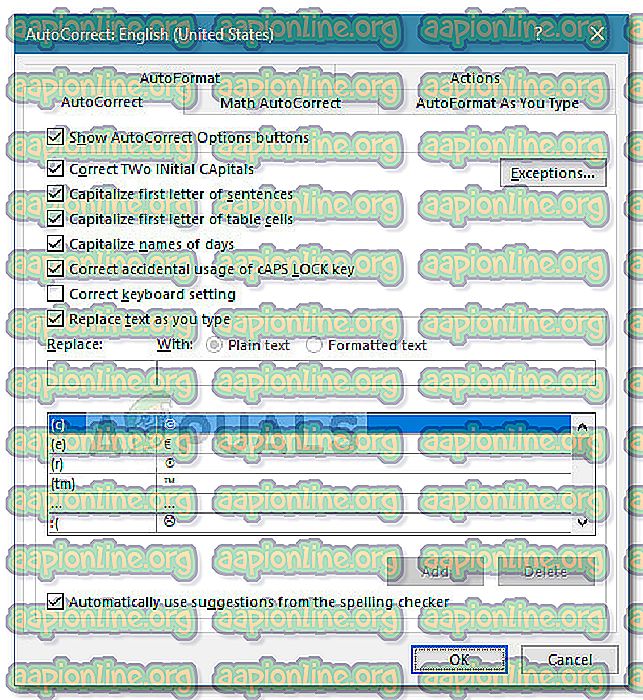
- Nadat u de vereiste wijzigingen hebt aangebracht, drukt u op OK om de wijzigingen op te slaan en start u Word opnieuw om te kijken of het probleem is opgelost.